Vidéos
Regarder des vidéos dans l’application Vidéo
L’application Vidéo vous permet de regarder des films et d’autres contenus vidéo que vous avez enregistrés ou téléchargés sur votre appareil. Elle vous permet également de récupérer les affiches, les résumés d’intrigue, ainsi que des informations concernant le genre et le casting de chaque film. Vous pouvez également lire des films sur d’autres appareils qui sont connectés au même réseau.
Certains fichiers vidéo peuvent ne pas être lisibles dans l'application Vidéo.
1 Afficher les options du menu
2 Afficher la dernière vidéo lue
3 Faire glisser le bord gauche de l’écran vers la droite pour parcourir toutes les vidéos téléchargées et enregistrées
4 Taper pour lire les fichiers vidéo enregistrés ou téléchargés
5 Faites défiler vers le haut ou vers le bas pour visualiser le contenu
Pour lire une vidéo dans l'application Vidéo
1
Dans votre Home screen, appuyez sur , puis recherchez
Vidéo et appuyez dessus.
2
Recherchez et tapez sur la vidéo que vous voulez ajouter. Si la vidéo n'apparaît pas à l'écran, faites glisser le bord gauche de l'écran vers la droite pour ouvrir le menu de l'écran d'accueil de l'application Vidéo, puis recherchez la vidéo que vous souhaitez lire et tapez sur celle-ci.
3
Pour afficher ou masquer les commandes, tapez sur l’écran.
4
Pour mettre la vidéo en pause, tapez sur . Pour reprendre la lecture de la vidéo, tapez sur .
5
Pour revenir en arrière, faites glisser vers la gauche le marqueur de la barre d’avancement. Pour avancer rapidement, faites glisser vers la droite le marqueur de la barre d’avancement.
Pour lire une vidéo sur un périphérique externe
1
Lorsqu'une vidéo est en cours de lecture, tapez sur l'écran pour afficher l'ensemble des commandes.
2
Tapez sur >
Throw.
3
Sélectionnez un périphérique externe sur lequel vous souhaitez lire la vidéo. Si aucun périphérique externe n'est disponible, suivez les instructions affichées à l'écran pour en ajouter un.
116
Il existe une version Internet de cette publication. © Imprimez-la uniquement pour usage privé.
Pour modifier les réglages dans l'application Vidéo
1
Dans votre Home screen, appuyez sur , puis recherchez
Vidéo et appuyez dessus.
2
Appuyez sur >
Réglages , puis modifiez les réglages comme vous le souhaitez.
Pour modifier les réglages sonores pendant la lecture d’une vidéo
1
Pendant la lecture d'une vidéo, appuyez sur l'écran pour afficher les commandes.
2
Appuyez sur >
Réglages audio, puis modifiez les réglages comme vous le souhaitez.
3
Lorsque vous avez terminé, appuyez sur
OK.
Pour partager une vidéo
1
Lorsqu’une vidéo est en cours de lecture, tapez sur , puis tapez sur
Partager.
2
Tapez sur l’application que vous souhaitez utiliser pour partager la vidéo sélectionnée, puis procédez comme il faut pour l’envoyer.
Transférer des vidéos sur votre appareil
Avant de commencer à utiliser l’application Vidéo, il peut être utile de transférer des films, séries TV et autres vidéos sur votre appareil à partir d’autres appareils, tels qu’un ordinateur. Il existe plusieurs moyens de transférer votre contenu :
•
Branchez votre appareil à un ordinateur à l’aide d’un câble USB et glissez-déplacez les fichiers vidéo directement à l’aide du gestionnaire de fichiers de l’ordinateur. Consultez la section
Gérer des fichiers à l'aide d'un ordinateur à la page 147 .
•
Si votre ordinateur est un PC, utilisez l’application Media Go™ de Sony pour organiser le contenu et transférer des fichiers vidéo sur votre appareil via le PC. Pour en savoir plus et télécharger l’application Media Go™, accédez à l’adresse http:// mediago.sony.com/enu/features.
•
Si votre ordinateur est un Mac® d’Apple®, vous pouvez utiliser l’application Sony Bridge for Mac pour transférer des fichiers vidéo d’iTunes vers votre appareil. Pour en savoir plus et télécharger l’application Sony Bridge for Mac, accédez à l’adresse www.sonymobile.com/global-en/tools/bridge-for-mac/.
Gérer du contenu vidéo
Pour obtenir manuellement des informations sur un film
1
Vérifiez que votre appareil dispose bien d’une connexion de données active.
2
Dans votre Home screen, appuyez sur , puis recherchez
Vidéo et appuyez dessus.
3
Faites glisser le bord gauche de l'écran vers la droite pour ouvrir le menu de l'écran d'accueil de l'application Vidéo, puis parcourez les différentes catégories pour rechercher le fichier vidéo pour lequel vous souhaitez obtenir des informations.
4
Touchez longuement la miniature de la vidéo, puis tapez sur
Recherche d'infos.
5
Dans le champ de recherche, entrez les mots clés de la vidéo, puis tapez sur la touche de confirmation présente sur le clavier. Toutes les correspondances s’affichent dans une liste.
6
Sélectionnez un résultat de recherche, puis tapez sur
OK. Les informations commencent à être téléchargées.
Vous pouvez obtenir automatiquement des informations sur les vidéos récemment ajoutées à chaque fois que l'application Vidéo s'ouvre si vous cochez la case
Détails des vidéos, dans la rubrique Paramètres.
Si les informations reçues ne sont pas les bonnes, refaites une recherche avec d’autres mots clés.
117
Il existe une version Internet de cette publication. © Imprimez-la uniquement pour usage privé.
Pour effacer les informations relatives à une vidéo
1
Dans votre Home screen, appuyez sur , puis recherchez
Vidéo et appuyez dessus.
2
Faites glisser le bord gauche de l'écran vers la droite pour ouvrir le menu de l'écran d'accueil de l'application Vidéo, puis parcourez les différentes catégories pour rechercher le fichier vidéo que vous souhaitez modifier.
3
Touchez longuement la miniature de la vidéo, puis tapez sur
Effacer les infos.
Pour supprimer une vidéo
1
Sur votre écran d’accueil, tapez sur ,puis sur
Vidéo.
2
Faites glisser le bord gauche de l'écran vers la droite pour ouvrir le menu de l'écran d'accueil de l'application Vidéo, puis parcourez les différentes catégories pour rechercher le fichier vidéo que vous souhaitez supprimer.
3
Touchez longuement la miniature de la vidéo, puis tapez sur
Supprimer dans la liste qui s’affiche.
4
Appuyez à nouveau sur
Supprimer pour confirmer.
Movie Creator
L’application Xperia™ Movie Creator crée automatiquement de courtes vidéos d’environ
30 secondes en utilisant des photos et vidéos existantes. Elle détermine automatiquement la chronologie pour créer le film. Par exemple, elle pourrait sélectionner une série de photos et de vidéos prises un samedi après-midi lors d’une sortie ou pendant une période aléatoire de sept jours et créer un film pour vous. Lorsque le film est prêt, l’application vous envoie une notification. Vous pouvez ensuite modifier le film comme bon vous semble. Par exemple, vous pouvez modifier le titre, supprimer des scènes, changer la musique ou ajouter plus de photos et de vidéos.
Pour ouvrir l'application Movie Creator
1
Dans votre Home screen, appuyez sur .
2
Recherchez
Movie Creator et appuyez dessus.
Si aucune photo ou vidéo n'est enregistrée sur votre appareil, aucune fonctionnalité n'est disponible lorsque vous ouvrez l'application Movie Creator.
Pour désactiver les notifications de l'application Movie Creator
1
Dans votre Home screen, appuyez sur .
2
Recherchez Movie Creator et appuyez dessus.
3
Appuyez sur , puis sur Réglages et désactivez Notifications.
Pour désactiver l'application Movie Creator
1
Dans votre Home screen, appuyez sur .
2
Recherchez
Réglages > Applications > Tous et appuyez dessus.
3
Recherchez
Movie Creator > Désactiver et appuyez dessus.
118
Il existe une version Internet de cette publication. © Imprimez-la uniquement pour usage privé.
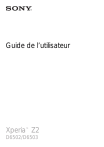
Link público atualizado
O link público para o seu chat foi atualizado.